Pelajarkertosono - Simulasi Ujian Akhir Nasional Berbasis Komputer saat ini sudah masuk pada simulasi tahap kedua sebagaimana kegiatannya sama dengan simulasi tahap pertama yakni menggunakan 2 priode dan pada saat ini simulasi 2 priode 1 dimulai pada tannggal 28 sampai tanggal 28 - 31 dan sebelumnya harus melakukan syincronisasi pada tanggal 27 yang sebenarnya dijadwal syncronisasi mulai tanggal 26 - 27 Januari 2019 tapi berhubung adanya kendala maka syincronisasi dimulai tanggal 27 dan biarpun banyaknya kendala dan ketindak jelasan waktu yang membuat para proktor menunggu dari pagi sampai malam tapi alhamdulillah sudah banyak yang sukses melakukan syncronisasi bahkan pada saat ujian juga masih ada yang melakukan syncronisasi.
Pelaksanaan simulasi 2 priode 1 yang dimulai tadi pagi dengan materi ujian Bahasa Indnesia alhamdulillah berjalan lancar biarpun masih ada yang telat dalam mendapatkan token setidaknya pada simulasi ujian menjadi sebuah pelajaran dan pengalaman bagi para prktor dan siswa dalam menjalankan aplikasi sehingga pada ujian utama bisa sukses tanpa adanya kendala dan utamanya menjadi bahan evaluasi untuk pusat agar nantinya kendala yang terjadi pada saat simulasi bisa diminimasir sebaik mungkin dengan penanganan yang cepat dan tanggap.
Setiap kegiatan simulasi tentunya menjadi bahan evaluasi bagi guru dan siswa agar lebih meningkatkan lagi semangat belajarnya dan semangat membimbing siswa/siswi untuk mendapat nilai yang terbaik dan agar Madrasah bisa mengetahui kemampuan siswanya maka dibuatkan aplikasi dan menu tambahan agar bisa melihat nilat baik secara personal dan secara kolektif.
Pada artikel kali ini admin akan memberikan tutorial cara melihat hasil simulasi siswa secara kolektif baik dalam bentuk rekapan ataupun dalam bentuk scren shot secara bersamaan dalam satu folder. Baiklah mari kita simak langkah - langkahnya berikut ini :
Cara Pertama :
1. Siapkan laptop yang tidak terpakai atau menggunakan laptop yang digunakan siswa
2. Kabel LAN
3. laptop di pasang aplikasi exambrow view
4. Laptop yang akan digunakan tetap dalam jaringan yang sama dengan clien yang terhubung ke server.
5. Buka aplikasi sama persis membuka exambrow clien lalu klik view maka akan muncul secara otomatis seperti gambar dibawah ini :
6. Saat membuka aplikasi ini siswa sudah selesai mengerjakan semua kalo bisa langsung logout saja
7. Server harus tetap pada aplikasi jangan ditutup agar nilai bisa terbaca.
Cara Kedua :
Cara ini sangat mudah sekali bahkan prktor tidak perlu berinjak dari kursi kehormatan adapun caranya :
1. Setelah selesai semua tahapan diserver yakni sudah aploud hasil, backup dan lainnya
2. Kemudian klik menu laporan individu maka akan muncul tulisan SCREENSHOTS dan di bawahnya ada tombol doownloud lalu klik itu maka file tomatis terdowloud dengan ekstensi file ZIP.
3. Kemudian ekstrak maka akan ada banyak file gambar dari hasil laporan yang muncul di siswa sebelum logout.
Dari cara itu kita bisa melihat hasil pekerjaan siswa dan mengukur seberapa besar kemampuan siswa dalam menghadapi UNBK Utama.

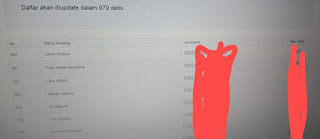
EmoticonEmoticon